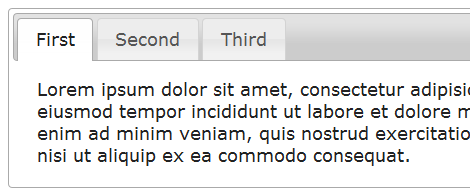jQuery UI Tabsのタブ切替でブラウザの「戻る」「進む」を有効にする方法
jQuery UI Tabsのタブ切替でブラウザの「戻る」「進む」を有効にする方法を紹介します。
1.jQuery UI Tabsについて
基本情報として、jQuery UI Tabsでタブ切り替えを行う方法については「jQuery UI Tabsを使ってタブを実装する」を参照してください。
2.hashchangeプラグインについて
jQuery UI Tabsのタブ切替でブラウザの「戻る」「進む」を有効にするには、hashchangeプラグインを利用します。
hashchangeプラグインの基本的な設定方法については「jQueryのAjaxやタブ切替などでブラウザの「戻る」「進む」が有効になる「hashchangeプラグイン」(実装解説つき)」を参照してください。
3.jQuery UI Tabsでhashchangeプラグインを利用する
2項のリンク先の説明ではjQuery UI Tabsでhashchangeプラグインを利用する方法が不明なため、本エントリーで解説します。
サンプルも作りましたので、タブをクリックしたあとブラウザの「戻る」「進む」ボタンをクリックしてみてください。
変更前後のソースコードは次のとおりです。
変更前のソース(抜粋)
<link rel="stylesheet" href="http://ajax.googleapis.com/ajax/libs/jqueryui/1.8.2/themes/base/jquery-ui.css" type="text/css" media="all" />
<script type="text/javascript" src="http://ajax.googleapis.com/ajax/libs/jquery/1.8.2/jquery.min.js"></script>
<script type="text/javascript" src="js/jquery-ui-1.8.11.custom.min.js"></script>
<script type="text/javascript">
$(function(){
$('#tabs').tabs({
selected: 2,
fx: { opacity: 'toggle', duration: 300 },
});
});
</script>
<div class="..." id="tabs">
<ul class="...">
<li class="..."><a href="#tabs-1">First</a></li>
<li class="..."><a href="#tabs-2">Second</a></li>
<li class="..."><a href="#tabs-3">Third</a></li>
</ul>
…後略…変更後のソース(抜粋:赤色は追加部分)
<link rel="stylesheet" href="http://ajax.googleapis.com/ajax/libs/jqueryui/1.8.2/themes/base/jquery-ui.css" type="text/css" media="all" />
<script type="text/javascript" src="http://ajax.googleapis.com/ajax/libs/jquery/1.8.2/jquery.min.js"></script>
<script type="text/javascript" src="js/jquery-ui-1.8.11.custom.min.js"></script>
<script src="jquery.ba-hashchange.min.js"></script>
<script type="text/javascript">
$(function(){
$('#tabs').tabs({
select: function(event, ui) {
location.hash = ui.tab.hash;
}
});
$(window).hashchange(function(){
var index = location.hash.match(/#tabs-(\d)/);
var number = index ? index[1] - 1 : 2;
$('#tabs').tabs({
selected: number,
fx: { opacity: 'toggle', duration: 300 },
});
});
$(window).hashchange();
});
</script>
<div class="..." id="tabs">
<ul class="...">
<li class="..."><a href="#tabs-1">First</a></li>
<li class="..."><a href="#tabs-2">Second</a></li>
<li class="..."><a href="#tabs-3">Third</a></li>
</ul>
…後略…以下、解説です。
jQuery UI Tabsでのタブ切り替えではlocation.hashが書き換わらないため、selectオプションを使って強制的にlocation.hashを設定します。
$('#tabs').tabs({
select: function(event, ui) {
location.hash = ui.tab.hash;
}
});そして、location.hashのイベントハンドラを次のように実装します。
$(window).hashchange(function(){
var index = location.hash.match(/#tabs-(\d)/);
var number = index ? index[1] - 1 : 2;
$('#tabs').tabs({
selected: number,
fx: { opacity: 'toggle', duration: 300 },
});
});
$(window).hashchange();hashchangeイベントハンドラの中で、どのタブがクリックされたかを知るために、まずlocation.hashに設定された「#tabs-x(xは数字)」からmatchメソッドを使って数字の部分だけを抽出し、それを変数numberに保存します。
var index = location.hash.match(/#tabs-(\d)/);
var number = index ? index[1] - 1 : 2;例えば「#tabs-2」のタブがクリックされた場合、変数numberには「1」が設定されます。indexが得られなかった場合(つまり最初にページを開いた状態)は初期値の「2」を変数numberに設定します。
あとは、変数numberをjQuery UI Tabsのselectedオプションに設定して実行します。
$('#tabs').tabs({
selected: number,
fx: { opacity: 'toggle', duration: 300 },
});なお、変更前のソースにあった、
selected: 2,
fx: { opacity: 'toggle', duration: 300 },の2行は削除しています。
理由はlocation.hashイベントハンドラ内部から実行するjQuery UI Tabsと処理が重複するためです。
4.参考サイト
参考サイトは以下です。ありがとうございました。
- Ajaxのページ遷移でURLが変更できるjQueryプラグイン「PJAX」
- jQueryでページ分割ができる「SimplePaginationプラグイン」
- jQueryでスクロールでトップに「戻る」リンクを表示する「PageTop」プラグイン
- jQueryでテーブル幅を変更できる「jQuery Resizable Columnsプラグイン」
- jQueryで目次を自動生成する「tocプラグイン」
- jQuery.pjaxとjQuery.bottomを使ってSEO対策つきの無限スクロールを実装する
- jQueryでサイドメニューに現在のセクション要素を表示する「DisplaySectionプラグイン」
- jQueryでヘッダーに現在の見出し要素を表示する「DisplayHeadingプラグイン」
- JSONデータをHTMLにマッピングできるjQueryプラグイン「JSON2HTML」
- ローディング画面を簡単に表示できるjQueryプラグイン「BlockUI」
- スクロールしたときにおすすめ記事を右下からにゅるっと表示させるjQuery「RecommendFooterプラグイン」
- jQueryのAjaxやタブ切替などでブラウザの「戻る」「進む」が有効になる「hashchangeプラグイン」(実装解説つき)
- jQueryでcookieを簡単に使える「jQuery Cookie」のまとめ
- jQuery.uploadプラグインで親要素のonsubmitを起動させない対処
- スマホのマルチタッチジェスチャーを判断できるjQueryプラグイン「Hammer.js」